Kako deliti AirTag z drugimi na iPhoneu

V iOS 17 in iPadOS 17 je Apple omogočil skupno rabo AirTagov z mnogimi ljudmi, namesto da bi bil prej omejen na sledenje AirTagov z računom Apple ID.

V iOS 17 in iPadOS 17 je Apple omogočil skupno rabo AirTagov z mnogimi ljudmi, namesto da bi bil prej omejen na sledenje AirTagov z računom Apple ID. S to različico iOS 17 lahko več ljudi preprosto sledi lokaciji kartice hkrati. Ta funkcija je zelo uporabna za člane iste družine, ko je uporaba iste AirTag zelo preprosta. Spodnji članek vas bo vodil, kako deliti AirTag z drugimi v napravi iPhone.
Navodila za skupno rabo AirTag z drugimi na iPhone
Korak 1:
Najprej odprite aplikacijo Find My v telefonu in nato izberite zavihek Predmeti , da si ogledate seznam naprav, povezanih z vašim telefonom. Nato kliknemo AirTag, ki ga želite dati v skupno rabo .
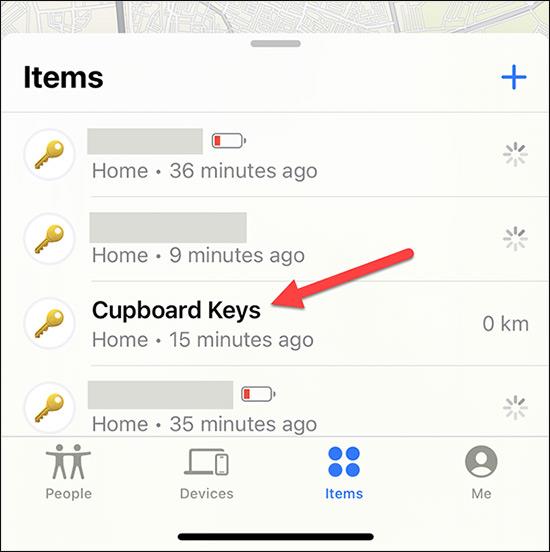
2. korak:
Zdaj, ko so prikazane informacije in možnosti AirTag, kliknemo spodnjo možnost Dodaj osebo , da nadaljujemo z deljenjem AirTaga z drugimi.
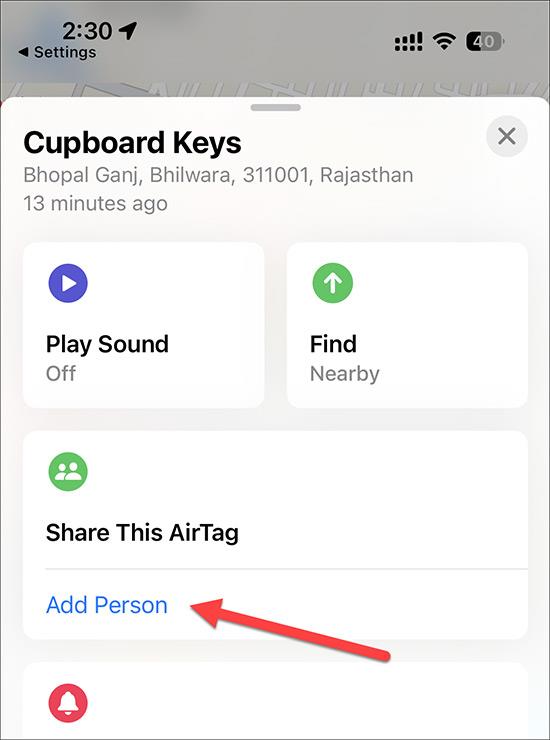
3. korak:
Zdaj prikažite sporočilo, kot je prikazano spodaj, kliknite Nadaljuj za nadaljevanje operacije.
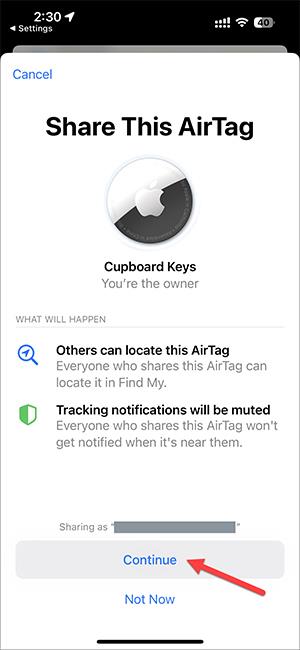
4. korak:
Prikaže seznam stikov, s katerimi lahko delite AirTag , do 5 oseb deli AirTag. Ko izberete do 5 oseb, kliknite gumb Pošlji v desnem kotu, da nadaljujete z deljenjem.
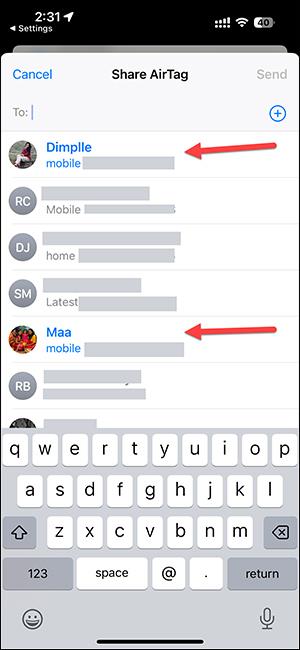
Zdaj boste v skupnem vmesniku za upravljanje AirTag videli osebe, s katerimi ste delili.
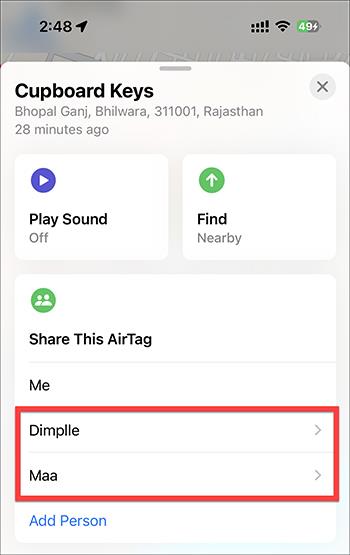
5. korak:
Če želite ustaviti skupno rabo AirTag v iPhonu , preprosto kliknite ime osebe, ki jo želite ustaviti, in na prikazanem seznamu izberite Odstrani .

Preverjanje zvoka je majhna, a precej uporabna funkcija na telefonih iPhone.
Aplikacija Photos v iPhonu ima funkcijo spominov, ki ustvarja zbirke fotografij in videoposnetkov z glasbo kot film.
Apple Music je izjemno zrasel, odkar je bil prvič predstavljen leta 2015. Do danes je druga največja plačljiva platforma za pretakanje glasbe na svetu za Spotifyjem. Poleg glasbenih albumov je Apple Music dom tudi na tisoče glasbenih videoposnetkov, radijskih postaj 24/7 in številnih drugih storitev.
Če želite v svojih videoposnetkih glasbo v ozadju ali natančneje, posneti predvajano skladbo kot glasbo v ozadju videoposnetka, obstaja izjemno preprosta rešitev.
Čeprav ima iPhone vgrajeno aplikacijo Vreme, včasih ne nudi dovolj podrobnih podatkov. Če želite nekaj dodati, je v App Store na voljo veliko možnosti.
Poleg skupne rabe fotografij iz albumov lahko uporabniki dodajajo fotografije v skupne albume v napravi iPhone. Fotografije lahko samodejno dodate v albume v skupni rabi, ne da bi morali znova delati iz albuma.
Obstajata dva hitrejša in enostavnejša načina za nastavitev odštevanja/časovnika na napravi Apple.
App Store vsebuje na tisoče odličnih aplikacij, ki jih še niste preizkusili. Običajni iskalni izrazi morda ne bodo uporabni, če želite odkriti edinstvene aplikacije, in ni zabavno spuščati se v neskončno pomikanje z naključnimi ključnimi besedami.
Blur Video je aplikacija, ki zamegli prizore ali katero koli vsebino, ki jo želite v telefonu, da nam pomaga dobiti sliko, ki nam je všeč.
Ta članek vas bo vodil, kako namestiti Google Chrome kot privzeti brskalnik v sistemu iOS 14.









